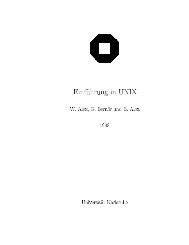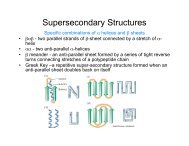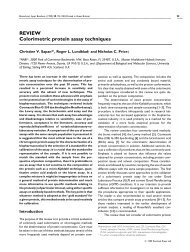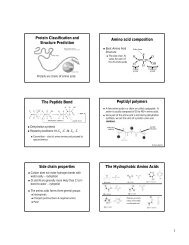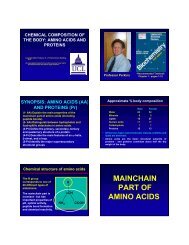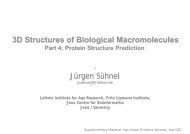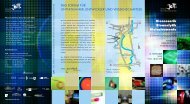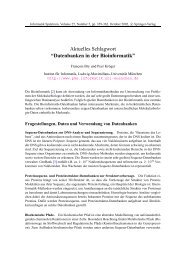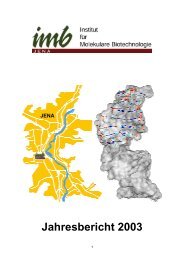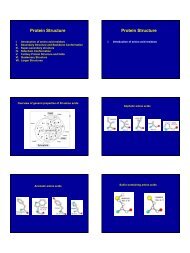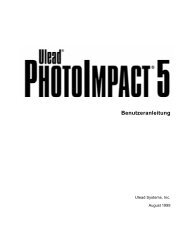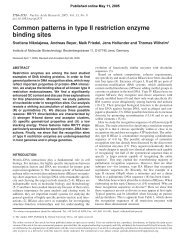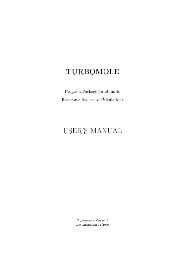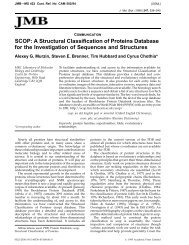Lehrgangsmaterial CorelDRAW 8 - Einführung
Lehrgangsmaterial CorelDRAW 8 - Einführung
Lehrgangsmaterial CorelDRAW 8 - Einführung
Sie wollen auch ein ePaper? Erhöhen Sie die Reichweite Ihrer Titel.
YUMPU macht aus Druck-PDFs automatisch weboptimierte ePaper, die Google liebt.
Corel 8 - Lehrgang, <strong>CorelDRAW</strong>, Bsp. 3<br />
http://www.uni-halle.de/urz/corel8/coreldraw3.htm<br />
1. mit dem Hilfsmittel Stift im Bezier-Mode Kurve für das Höhenprofil<br />
zeichnen,<br />
für jeden Punkt des Linienzuges einmal auf das Arbeitsblatt klicken, für letzten<br />
Punkt ein Doppelklick,<br />
2. mit Hilfsmittel Rechteck ein Rechteck um den Linienzug zecihnen,<br />
3. das Rechteck duplizieren, ggf. erst einmal etwas wegschieben,<br />
4. 1. Rechteck in Kurven umwandeln: markieren, im Menü Anordnen » In Kurven<br />
konvertieren,<br />
5. zusätzlich Kurve markieren und mit Rechteck (Polygonzug) kombinieren: Menü<br />
Anordnen » Kombinieren,<br />
6. an den Verbindungspunkten zwischen Rechteck und Kurve durch Doppelklick mit<br />
dem Hilfsmittel Form auf dem Rechteck zwei neue Knoten setzen,<br />
7. mit dem Hilfsmittel Knoten trennen aus dem Knotenbearbeitungsrollup die<br />
beiden neuen Knoten auftrennen, es etstehen an einer Stelle zwei Knoten,<br />
8. jeweils einen der neuen Teilknoten löschen,<br />
9. verbleibende Linie des Rechteckes durch Anklicken eines Knotens und Löschen<br />
dieses Knotens löschen,<br />
10. die verbleibenden zwei Knoten pro Seite mit gedrückter [Umschalt]-Taste<br />
markieren,<br />
11. mit Hilfsmittel Knoten verbinden die Kurve schließen,<br />
12. Kurve hellgrün füllen und "Kein Umriß" zuordnen,<br />
13. kopiertes Rechteck braun füllen,<br />
14. beide Objekte markieren und Oben und Zentriert ausrichten: Menü Anordnen »<br />
Ausrichten und Verteilen...<br />
15. Objete Gruppieren,<br />
An Objekten ausrichten:<br />
Punkte zum ausrichten an Objekten sind immer Knotenpunkte des Objektes, sie<br />
werden bei der Anwahl des Hilfsmittels Form angezeigt,<br />
die "Ausrichtung" erfolgt immer zwischen einem Knotenpunkt des festen Objektes<br />
und Angriffspunkt der Maus am bewegten Objekt,<br />
Rote Ellipse mit "Stacheln" erzeugen:<br />
1. Klicken Sie im Menü Layout » An Objekten ausrichten an,<br />
2. zeichnen Sie eine Ellipse und ein paar Strecken,<br />
3. wandeln Sie die Ellipse in Kurven um: nach dem Markieren im Menü Anordnen »<br />
in Kurven konvertieren anwählen,<br />
4. erzeugen Sie mit dem Hilfsmittel Form ein paar zusätzliche Knoten durch<br />
Doppelklick auf dem Ellipsenzug,<br />
5. ziehen Sie die Strecken mit der Maus in die Nähe der Knotenpunkte, man merkt,<br />
daß das letzte Stück springt,<br />
6. füllen Sie die Ellipse mit roter Farbe,<br />
12 von 13 18.02.99 14:44